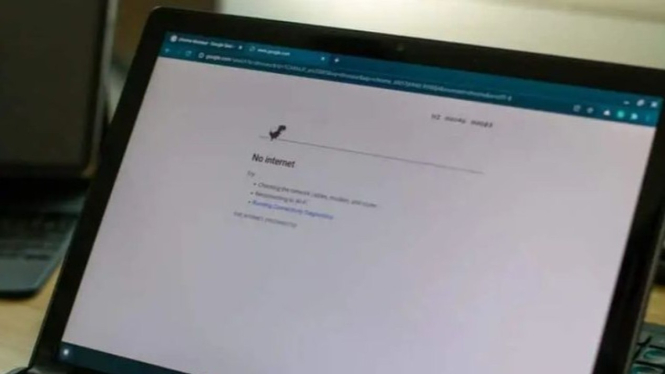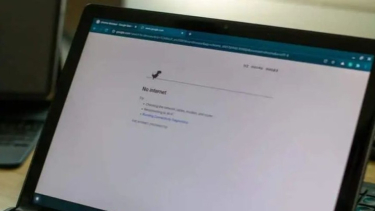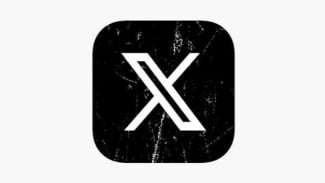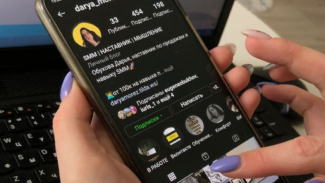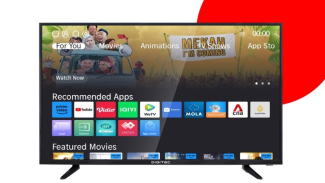Logo WiFi Menghilang dari Laptop? Tenang, Begini Solusi Ampuh dalam 5 Menit!
Rabu, 11 Juni 2025 - 12:16 WIB
Sumber :
- id.pinterest.com
Cara mengatasi WiFi hilang yang pertama adalah melalui pengaturan Services Windows:
- Buka pencarian Windows dan ketik "Services"
- Klik aplikasi Services yang muncul di hasil pencarian
- Cari "WLAN AutoConfig" dengan scroll ke bawah
- Klik kanan pada WLAN AutoConfig lalu pilih "Start"
- Klik kanan lagi kemudian pilih "Properties"
- Ubah Startup Type dari "Manual" menjadi "Automatic"
- Klik Apply kemudian klik "OK"
- Cek taskbar apakah logo WiFi sudah muncul kembali
Cara mengatasi WiFi hilang ini berhasil pada sebagian besar kasus karena mengaktifkan service yang bertanggung jawab mengelola koneksi wireless.
Cara Kedua: Reset Winsock Catalog
Solusi Lanjutan untuk WiFi yang Masih Bermasalah
Jika cara pertama belum berhasil mengatasi WiFi hilang, gunakan metode reset network:
- Buka pencarian Windows dan ketik "CMD"
- Klik kanan Command Prompt lalu pilih "Run as Administrator"
- Ketik perintah "netsh winsock reset" di command prompt
- Tekan Enter dan tunggu proses selesai
- Restart laptop setelah muncul pesan success
- Cek kembali apakah WiFi sudah normal
Halaman Selanjutnya
"Perintah netsh winsock reset berfungsi untuk mereset pengaturan jaringan yang mungkin corrupt atau bermasalah" (Goliketrik). Cara mengatasi WiFi hilang ini efektif untuk masalah yang lebih kompleks.